
Nowoczesne laptopy i tablety stają się coraz mniejsze. W rezultacie zapewniają mniej portów USB do podłączenia innych urządzeń i bardziej polegają na Bluetooth . Właśnie dlatego myszy i klawiatury Bluetooth stają się coraz bardziej popularne. Ale jak połączyć je z urządzeniem z systemem Windows 8.1? Procedura nie jest długa, ale trzeba uważać, aby wykonać każdy krok we właściwej kolejności. Oto jak to działa:
O czym należy pamiętać przed wyjazdem
Aby zademonstrować cały proces użyliśmy myszy Surface Pro 2 i myszy Bluetooth firmy Microsoft o nazwie Sculpt Comfort . Możesz znaleźć swoją recenzję tutaj. The Surface Pro 2 jest recenzowany tutaj.
Przed rozpoczęciem całego procesu najlepiej jest rozpocząć i zalogować się do tabletu lub komputera z systemem Windows 8.1 i mieć blisko mysz, a także baterie i instrukcję obsługi. Ponadto, jeśli masz zamiar sparować mysz po raz pierwszy z urządzeniem z systemem Windows 8.1, powinieneś być podłączony do sieci z dostępem do Internetu, aby system Windows 8.1 mógł pobrać odpowiednie sterowniki, w razie potrzeby.
Włóż baterie, włącz mysz i spraw, aby była wykrywalna
Każda mysz Bluetooth będzie potrzebować baterii, zanim będzie można z niej korzystać. Włóż je, a następnie spójrz na tylną część myszy. Tutaj zazwyczaj znajdziesz przyciski do interakcji z myszą. Na odwrocie myszy Microsoft Sculpt Comfort, którą wykorzystaliśmy jako przykład, znajduje się przełącznik do włączania myszy. Naciśnij i mysz się włączy. Inne myszy mogą mieć inny system do ich włączania. Przeczytaj ich instrukcję, aby dowiedzieć się, jak je włączyć.
 Kredyt: ten diagram i te, które nastąpią, zostały zaczerpnięte z przewodnika szybkiego startu Microsoft dla myszy Sculpt Comfort .
Kredyt: ten diagram i te, które nastąpią, zostały zaczerpnięte z przewodnika szybkiego startu Microsoft dla myszy Sculpt Comfort . Włączenie myszy nie jest jednak wystarczające. Musisz sprawić, by było to wykrywalne. W przypadku niektórych myszy, takich jak ta, której używamy, oznacza to naciśnięcie i przytrzymanie innego przycisku przez 3 do 5 sekund. Ten przycisk ma ikonę Bluetooth na myszach Microsoft. Jeśli korzystasz z myszy firmy Logitech, przycisk ten ma nazwę Połącz i nie jest to przycisk, ale przełącznik, który należy włączyć.

Niektóre myszy mają tylko jeden przycisk do włączenia i umożliwienia wykrycia przez Bluetooth . W takim przypadku należy nacisnąć i przytrzymać ten sam przycisk, aby umożliwić wykrycie myszy przez następne kilka minut.
Na myszy Microsoft Sculpt Comfort, gdy mysz jest wykrywalna, niebieskie światło na jej grzbiecie miga. Ponadto, jeśli obrócisz myszkę, lampka będzie migać na zielono i czerwono przez 6 minut, aby wskazać, że mysz jest wykrywalna.

Twoja mysz może mieć podobny system do zaznaczania, że mysz jest wykrywalna.
Włącz Bluetooth na swoim laptopie lub tablecie z Windows 8.1
Następnym krokiem jest włączenie Bluetooth na urządzeniu z systemem Windows 8.1. Przejdź do Ustawienia komputera, a następnie do komputera i urządzeń . Wybierz sekcję Bluetooth, w której zobaczysz przełącznik do włączania układu Bluetooth na urządzeniu z systemem Windows 8.1.

Ustaw go na Włączony, a system Windows 8.1 natychmiast rozpocznie wyszukiwanie urządzeń Bluetooth .
Połącz mysz z laptopem lub tabletem z systemem Windows 8.1
Po kilku sekundach system Windows 8.1 wyświetli mysz Bluetooth . W zależności od tego, czy ma sterowniki, czy nie, możesz zobaczyć pełną nazwę urządzenia lub zwykłą nazwę, taką jak Mysz . Pod tą nazwą Windows 8.1 mówi, że mysz jest gotowa do parowania.

Wybierz nowo odkrytą mysz i naciśnij Para . Nie zobaczysz tego przycisku bez uprzedniego wybrania myszy.

Rozpocznie się proces parowania. Jeśli system Windows 8.1 ma już sterowniki do myszy, zainstaluje je w ciągu kilku sekund. Jeśli nie, pobierze je z Internetu, a proces ten potrwa dłużej. Ponadto nazwa urządzenia zmieni się, dopóki proces nie zostanie zakończony.

Po zakończeniu Windows 8.1 wyświetla dokładną nazwę myszy i mówi, że jest ona podłączona, tuż pod nazwą myszy.
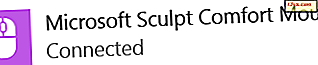
Teraz możesz zacząć korzystać z myszy, aby poruszać się po systemie operacyjnym. Gdy będziesz musiał odłączyć mysz od laptopa lub tabletu z systemem Windows 8.1, po prostu wyłącz mysz za pomocą przycisku z tyłu. Po ponownym włączeniu system Windows 8.1 powinien być w stanie go wykryć i szybko powiązać. Jeśli nie, powinieneś ponownie przejść proces parowania, jak pokazano powyżej.
Wniosek
Jak widać, parowanie myszy Bluetooth z laptopem lub tabletem z systemem Windows 8.1 (np. Microsoft Surface) nie jest trudne. Musisz jednak uważać na podejmowane kroki i musisz je wykonywać w kolejności opisanej powyżej. Mam nadzieję, że niniejszy przewodnik okazał się pomocny. Jeśli masz jakieś pytania, nie wahaj się zapytać, korzystając z poniższego formularza komentarzy.



